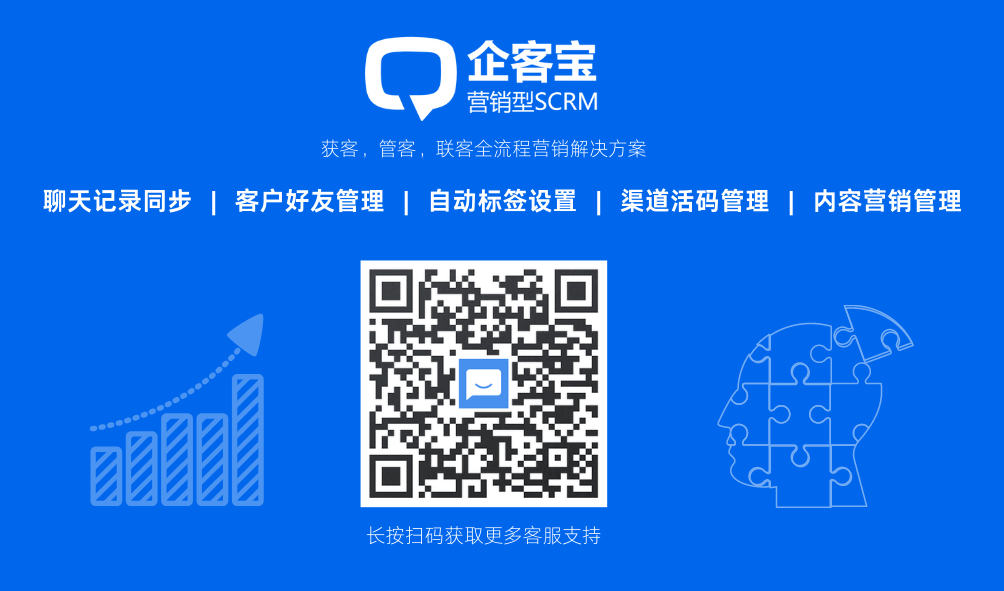企客宝SCRM创建课节说明

前言
在教育培训行业,教育机构在扩充招生以后,紧接着就会面临教务管理阶段,这包括对课程、班级、课节等详细安排,通过此就可以对学员进行考勤记录。而学员上课是遵循课节的安排,也就是我们常说的课表,企客宝SCRM为方便教育机构对课节的安排,提供了创建课节的功能,我们一起来了解下。
一、为什么需要课节管理?
企客宝SCRM具备强大的客户管理和销售管理功能,也具备实用的教学管理功能,全面满足各教育培训机构的学员跟进管理、教师管理、排课消课等需求。
课节管理是学员井然有序上课的基础,就像我们在学校按照课表上课一样,不同的班级在不同的时间段应该上什么课都应该有清晰的安排,避免老师在同一时间段内出现撞课现象。所以企客宝SCRM提供了“创建课节”功能,方便企业全面进行排课计划。
二、创建课节说明
登录企客宝SCRM系统,点击“教学管理”模块,在教学管理一览页面可以看到“以日历模式显示”和“以列表模式显示”的课节,在这两个课节页面都可以看到“创建课节”和“批量创建课节”的按钮,我们分开来看。
1.“以日历模式显示”的课节
创建课节可以直接点击对应的日历方框进行创建,比如:要创建10月14日10:00——11:00的课节,那么只需点击日历中对应时间的方框就会弹出“添加课节”的页面,设置名称、班级、教室、主教、助教、消费课时等后点击“确定”就可创建完成。
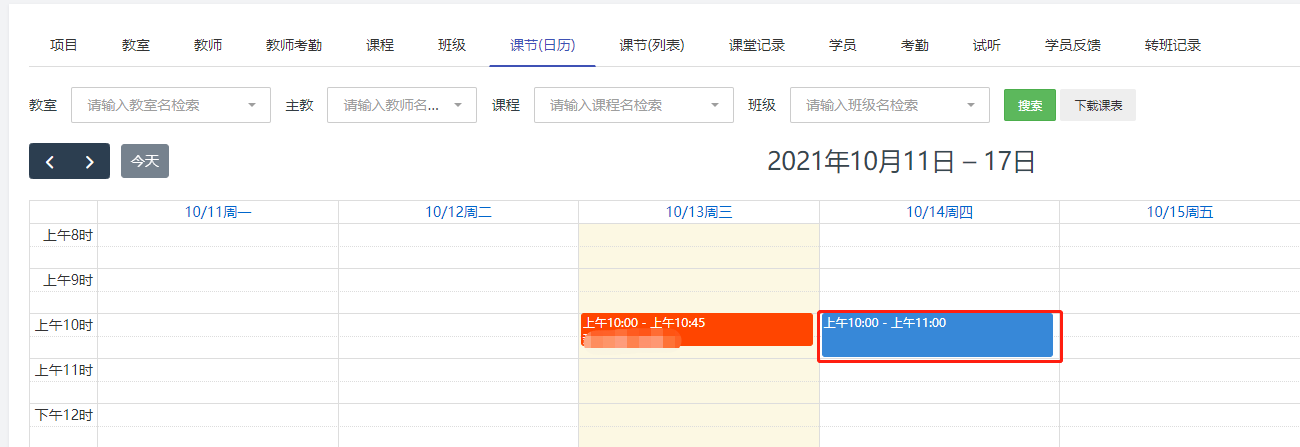
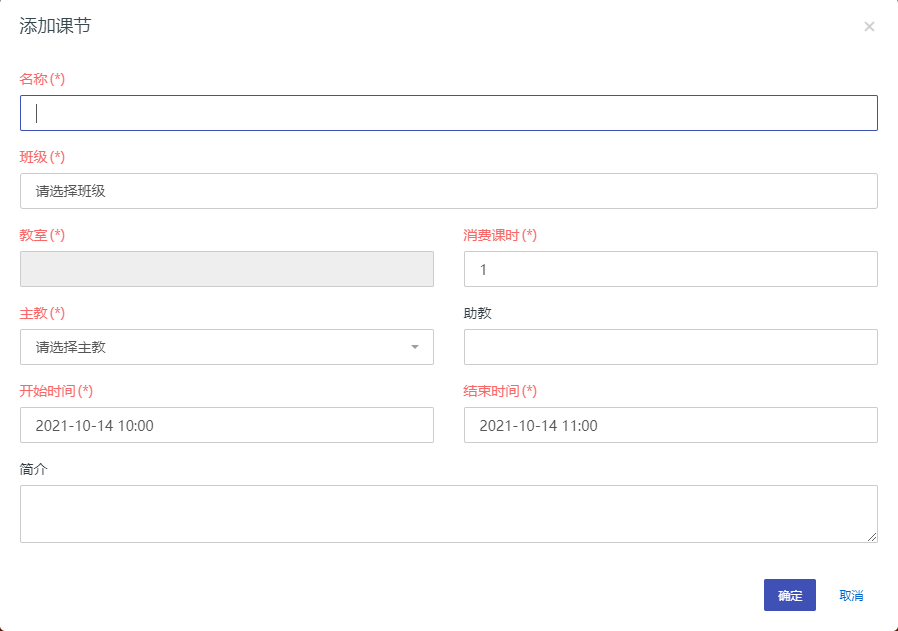
另外,也可以直接点击“创建课节”按钮,设置名称、班级、教室、主教、助教、消费课时、开始时间、结束时间后点击“确定”就可创建完成。
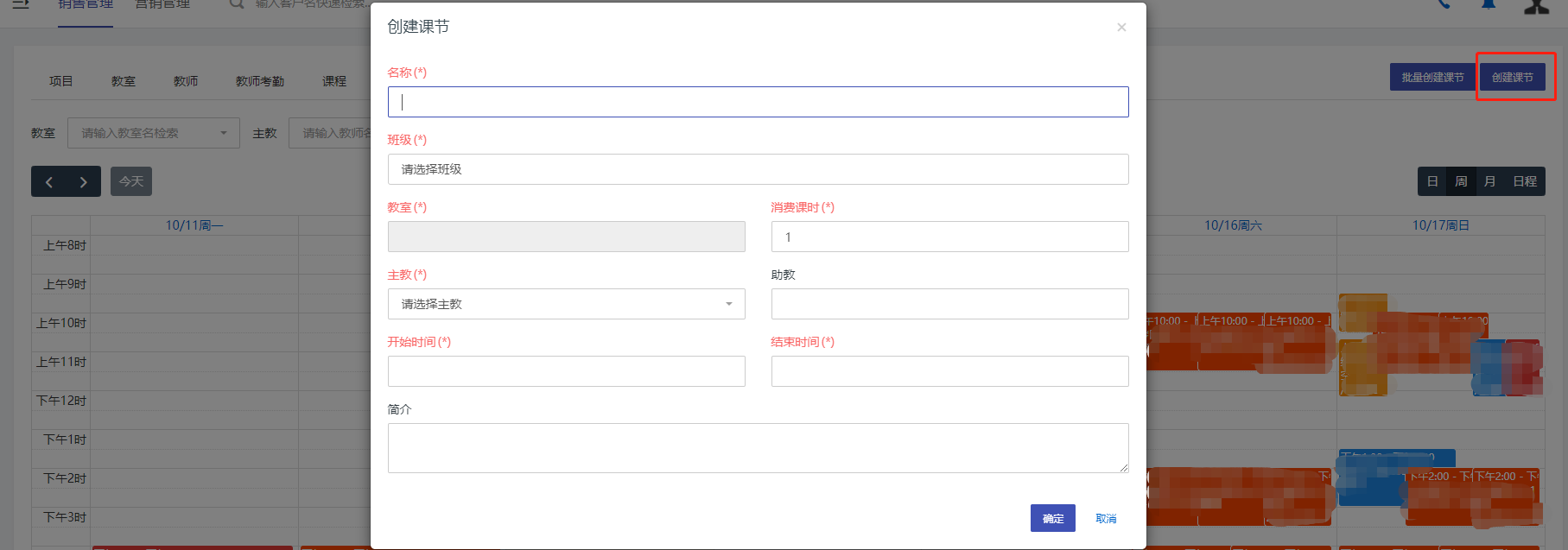
2.“以列表模式显示”的课节
在列表模式下创建课节时,直接点击“创建课节”按钮进行创建,在设置名称、班级、教室、主教、助教、消费课时、开始时间、结束时间后点击“确定”就可创建完成。

3.批量创建课节
如果只是创建少量课节时,就可以点击“创建课节”逐个创建;当需要设置大量课节,比如一个月的课节时,逐个创建就不太现实了,费时费力,这时候就需要批量创建课节。那么直接点击“批量创建课节”的按钮,对名称、班级、教室、排课日期、重复设置、上课时间等内容进行设置,就可以完成批量设置。
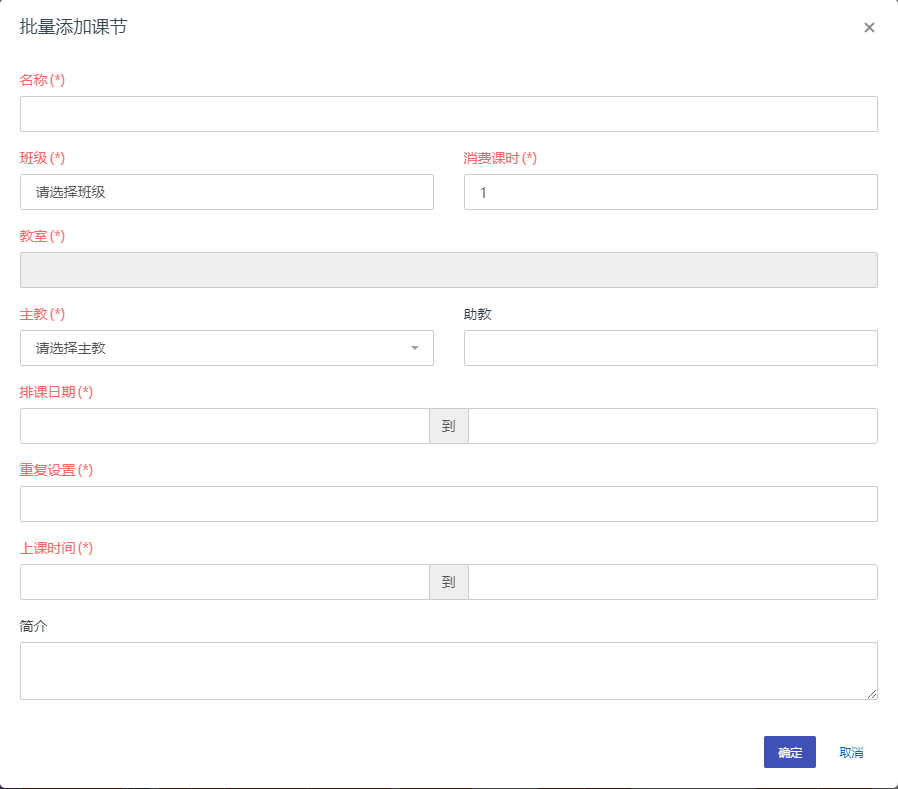
比如:老师A的课节安排是10.1——10.31期间,每周一、周三、周五的9:00——10:00,那么将名称、班级、教室填好后,将排课日期选择为2021-10-01到2021-10-31,重复设置选择为周一、周三、周五,上课时间选择为9:00——10:00,保存后就可以完成课节的批量设置,简单快捷。
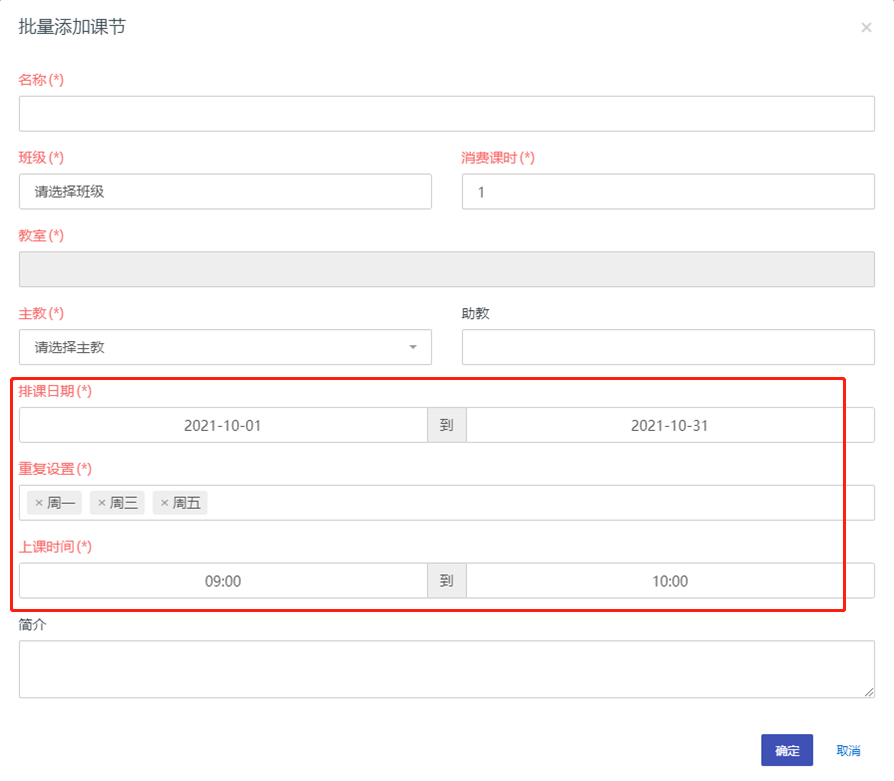
4.批量修改教师
如果10.1——10.31的某节课原本是由老师A上,但中途上课到10.14日时,老师A有事请假,需要老师B来接替上课,那么就可以借助“批量修改教师”功能来修改课节教师。在“课节(列表)”页面点击“批量修改教师”后,选择相应的班级,将上课时间段设置为2021.10.15——2021.10.31,设置新的主教后,点击“确定”就可以完成批量修改,也方便教育机构对老师业绩的核算。
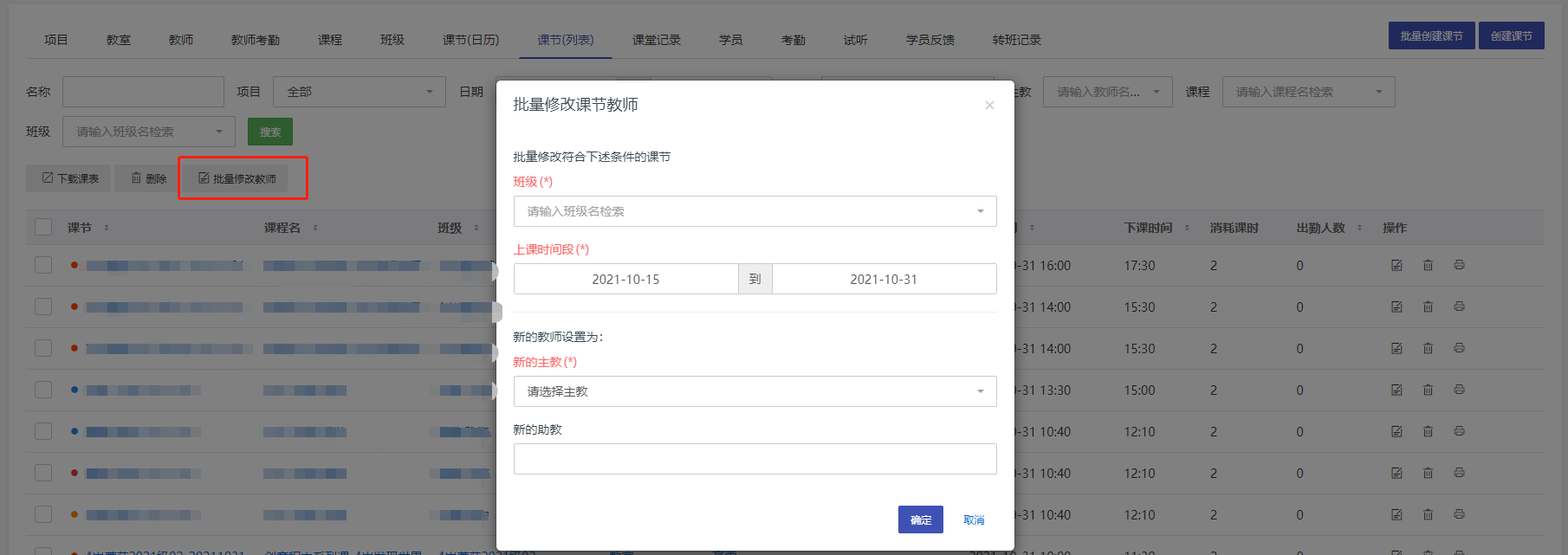
教育培训管理需要选择靠谱的系统
通过以上介绍,您了解了企客宝SCRM创建课节的相关操作。
一款优秀的教育培训管理系统,不但要能有效支持企业在招生销售环节的营销需求,还要有实用的教学,教务管理功能。企客宝SCRM 潜心做好数据底层架构,完成相关模块的数据联系。实现客户管理,营销管理,教学管理的有效融合,轻松支持数据统计,数据报表,才能最大程度将教育培训类企业的管理效率全面提升!
企客宝SCRM欢迎您的试用
企客宝SCRM 作为首批企业微信服务商,为您提供全面的企业微信对接服务,并有专业SCRM系统为支持,欢迎您 注册试用,有长达30天的免费试用期,让您充分体验。
免费注册试用